Окончательный обзор о BackupTrans и Dr.Fone WhatsApp Transfer
27 апреля 2022 г. • Подано в: Управление социальными приложениями • Проверенные решения
С более чем 2,7 миллиардами пользователей по всему миру, WhatsApp является самым популярным приложением для обмена сообщениями, и это справедливо. Это помогает людям оставаться на связи со своими близкими, и на данный момент даже компании лучше общаются со своими клиентами. Сказав это, передача данных WhatsApp, когда вы меняете новый телефон или иным образом, стала насущной проблемой среди пользователей WhatsApp!
На рынке появилось много инструментов для безопасной передачи данных WhatsApp на новый телефон, но не многие из них работают так, как они утверждают. На сегодняшний день мы выбрали два лучших инструмента на рынке — BackupTrans и Dr.Fone WhatsApp Transfer. В этой статье вы найдете обзор BackupTrans WhatsApp и обзор Dr.Fone WhatsApp Transfer, которые помогут вам сделать правильный выбор.
Для простоты мы сравним этот инструмент по одной важной функции — передаче данных WhatsApp с Android на iOS.
Давайте начнем!
Часть 1: BackupTrans
BackupTrans Android iPhone WhatsApp Transfer + — один из популярных инструментов для передачи данных WhatsApp с Android на iOS. Если у вас есть устройство Android и устройство Apple, и вы хотите управлять данными WhatsApp между этими устройствами и передавать их между ними, BackupTrans — это инструмент для вас.
В этом разделе, посвященном обзору BackupTrans WhatsApp, мы рассмотрим некоторые из его ключевых функций, а также пошаговое руководство о том, как использовать этот инструмент для переноса данных WhatsApp с Android на наше устройство iOS.
Ключевая особенность:
Вот основные функции инструмента передачи данных BackupTrans WhatsApp.
- Вы можете использовать его для резервного копирования истории чатов вашего WhatsApp с нашего телефона Android и iOS на ваш ПК.
- Это также позволяет вам восстанавливать чаты WhatsApp с вашего ПК на устройство Android или iOS.
- Вы также можете использовать его для передачи данных WhatsApp между устройством Android и iOS.
- Это также поможет вам восстановить данные WhatsApp из резервной копии iTunes на ваш iPhone или любое устройство Android.
Есть много других особенностей этого инструмента, а также. Но для обзора BackupTrans WhatsApp мы будем ориентироваться на его способность передавать данные WhatsApp с устройства Android на устройство iOS.
Но сначала давайте посмотрим, как вы можете использовать BackupTrans для переноса данных WhatsApp с Android на iOS. Следуйте этим простым шагам, чтобы перенести данные WhatsApp с помощью инструмента BackupTrans.
Шаг 1: Установите инструмент на свой компьютер и откройте его. Подключите как ваше устройство Android, так и устройство Apple через USB-кабели.
Шаг 2: Как только инструмент обнаружит оба ваших устройства, он начнет резервное копирование данных WhatsApp с вашего устройства Android. Во время этого процесса вы сможете увидеть свою историю чата в WhatsApp.
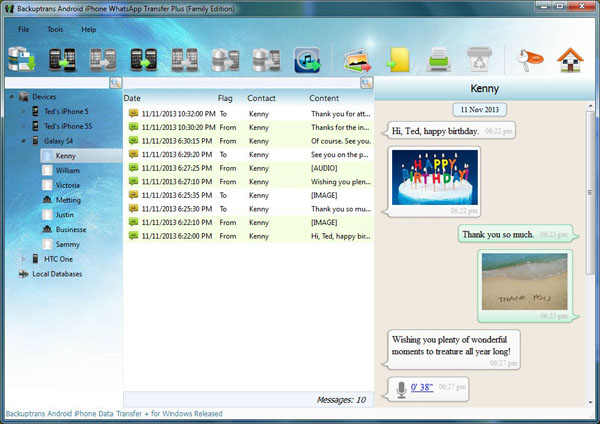
Шаг 3: После того, как весь ваш чат WhatsApp будет получен, щелкните свое устройство в списке устройств и нажмите кнопку «Перенести сообщения с Android на iPhone».
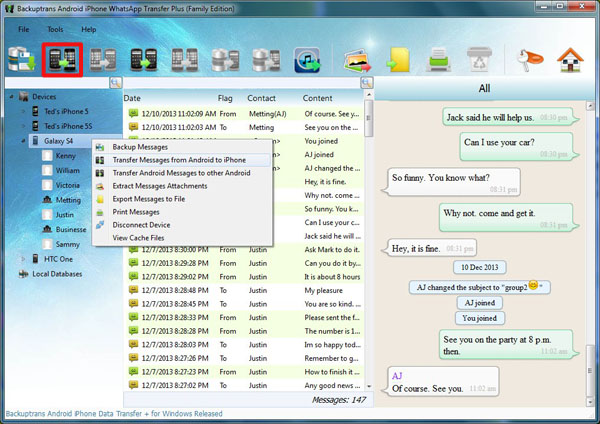
Если вы хотите восстановить/создать резервную копию истории чата только с одним или несколькими контактами, вы также можете сделать это с помощью инструмента BackupTrans. Вот и все. Вот как вы можете передавать данные WhatsApp с Android на iPhone.
Теперь, когда мы закончили проверку BackupTrans с Android на iPhone, давайте перейдем к следующему инструменту — Dr.Fone WhatsApp Transfer.
Часть 2: Передача Dr.Fone WhatsApp
Dr.Fone WhatsApp Transfer — один из самых популярных инструментов, используемых для передачи данных WhatsApp между Android и iPhone. Грустно, когда вы входите в свой новый телефон, используя свой старый номер, но ваши чаты и другие данные не приходят. Ну, не волнуйся. Передача данных Dr. Fone WhatsApp - это инструмент, созданный именно для этого.
В этом разделе обзора Dr.Fone WhatsApp Transfer и BackupTrans мы поговорим о некоторых ключевых функциях, а затем пошагово рассмотрим, как вы можете использовать этот инструмент для переноса данных WhatsApp с вашего устройства Android на iPhone.
Ключевая особенность:
Вот несколько ключевых особенностей инструмента Dr.Fone WhatsApp Transfer.
- Это позволяет вам легко переносить чаты WhatsApp между устройствами iOS и Android.
- Вы также можете использовать его для переноса чатов WhatsApp Business между устройствами Android и iOS.
- Это позволяет безопасно создавать резервные копии чатов WhatsApp и WhatsApp Business.
- Вы также можете использовать это для резервного копирования чатов других приложений для обмена сообщениями, таких как LINE, Kik, WeChat и Viber.
Это были некоторые, но не все функции инструмента Dr.Fone WhatsApp Transfer. В следующей части обзора BackupTrans, обзора WhatsApp с Android на iPhone и обзора Dr.Fone WhatsApp Transfer, мы научим вас, как перенести ваши данные с Android на iOS в пошаговом процессе.
Пошаговое руководство:
Чтобы перенести чаты WhatsApp с устройства Android на устройство iOS, просто выполните шаги, указанные ниже.
Шаг 1: Загрузите и запустите
Загрузите и установите Dr.Fone WhatsApp Transfer на свой ПК с Windows или Mac. Запустите инструмент на своем ПК, нажмите «Передача сообщений WhatsApp».

Шаг 2. Подключите устройства
Подключите устройство Android (источник) и устройство iOS (назначение) с помощью USB-кабелей и убедитесь, что они расположены в правильном порядке.

Шаг 3: передача данных
Как только все подключено и вы готовы начать процесс, нажмите «Перенести».

Вот и все. Для завершения процесса вам может потребоваться выполнить несколько шагов аутентификации для WhatsApp на обоих устройствах. Просто держите оба устройства рядом с собой на протяжении всего процесса и ждите любых инструкций, которые могут последовать.
Инструмент запрограммирован на создание резервной копии и перенос ваших чатов WhatsApp с вашего устройства Android на устройство iOS. Он проверяет такие вещи, как резервное копирование WhatsApp на исходном устройстве, проверка состояния WhatsApp и многое другое. Этот процесс также работает для передачи данных Android на Android WhatsApp.
Теперь, когда у вас есть вся информация о том, как работают эти два инструмента, давайте перейдем к основной части этого обзора. В следующем разделе обзора BackupTrans, посвященного передаче WhatsApp с Android на iPhone и Dr.Fone WhatsApp, мы рассмотрим плюсы и минусы обоих этих инструментов.
Часть 3: Плюсы и минусы двух программ
В этом разделе обзора BackupTrans WhatsApp Android для iPhone и обзора передачи Dr.Fone WhatsApp давайте начнем с плюсов и минусов использования BackupTrans для передачи данных WhatsApp с Android на iOS.
Плюсы BackupTrans Android iPhone WhatsApp Transfer +
- Этот инструмент позволяет безопасно переносить ваши чаты WhatsApp с вашего устройства Android на устройство Apple напрямую без необходимости сначала создавать резервную копию или использовать какой-либо другой инструмент.
- Вы также можете использовать BackupTrans для экспорта истории чата WhatsApp в любой формат файла — TXT, CSV, HTML и т. д.
- Мы видели отличное обслуживание клиентов со стороны компании. BackupTrans предлагает пожизненные обновления, причем бесплатно для лицензированных покупателей.
Минусы BackupTrans Android iPhone WhatsApp Transfer +
- Его пользовательский интерфейс не так хорош. При его использовании мы часто терялись в вариантах. Так что можно сказать, что ориентироваться сложно.
- Весь процесс передачи данных WhatsApp немного длительный.
- Хотя этот инструмент позволяет вам создавать резервную копию ваших чатов WhatsApp на вашем ПК, вы не можете восстановить эту резервную копию на своем устройстве.
Плюсы Dr.Fone WhatsApp Transfer
- Dr.Fone WhatsApp Transfer имеет самый высокий уровень успеха по сравнению с другими инструментами.
- Этот инструмент использует расширенное шифрование для защиты всех ваших данных. Таким образом, вам не нужно беспокоиться о конфиденциальности при использовании этого инструмента.
- Компания предлагает сверхбыстрое обслуживание клиентов, доступное 24/7. Вы также можете связаться с ними по электронной почте.
- Вы можете использовать этот инструмент не только для передачи данных WhatsApp с Android на iOS, но и с Android на Android.
- Это широко используемый инструмент. Таким образом, он надежен и популярен в сообществе.
Минусы Dr.Fone WhatsApp Transfer
- Мы не сталкивались с какими-либо проблемами во время процесса, но несколько пользователей сообщили, что этот инструмент не работает для них. Поэтому рекомендуется очень внимательно следить за каждым шагом в процессе передачи данных WhatsApp.
Заключительные слова
Оба инструмента Backuptrans Android iPhone WhatsApp Transfer + и Dr.Fone WhatsApp Transfer являются достойными инструментами, но у нас есть список плюсов и минусов. По нашему мнению, мы рекомендуем использовать Dr.Fone WhatsApp Transfer для большего успеха. Кроме того, он также безопасен и надежен.
Мы надеемся, что этот обзор BackupTrans WhatsApp с Android на iPhone и обзор Dr.Fone WhatsApp Transfer помогли вам сделать правильный выбор!
Контент WhatsApp
- 1 Резервная копия WhatsApp
- Резервное копирование сообщений WhatsApp
- WhatsApp онлайн резервное копирование
- Автоматическое резервное копирование WhatsApp
- Извлечение резервных копий WhatsApp
- Резервное копирование фотографий / видео WhatsApp
- 2 Восстановление WhatsApp
- Android WhatsApp Восстановление
- Восстановить сообщения WhatsApp
- Восстановить резервную копию WhatsApp
- Восстановить удаленные сообщения WhatsApp
- Восстановить фотографии WhatsApp
- Бесплатное программное обеспечение для восстановления WhatsApp
- Получить сообщения iPhone WhatsApp
- 3 Перевод WhatsApp
- Переместите WhatsApp на SD-карту
- Перенести аккаунт WhatsApp
- Скопируйте WhatsApp на ПК
- Альтернатива Backuptrans
- Передача сообщений WhatsApp
- Перенос WhatsApp с Android на Android
- Экспорт истории WhatsApp на iPhone
- Распечатать разговор WhatsApp на iPhone
- Перенос WhatsApp с Android на iPhone
- Перенос WhatsApp с iPhone на Android
- Перенос WhatsApp с iPhone на iPhone
- Перенос WhatsApp с iPhone на ПК
- Перенос WhatsApp с Android на ПК
- Перенос фотографий WhatsApp с iPhone на компьютер
- Перенос фотографий WhatsApp с Android на компьютер






Элис МДж
штатный редактор